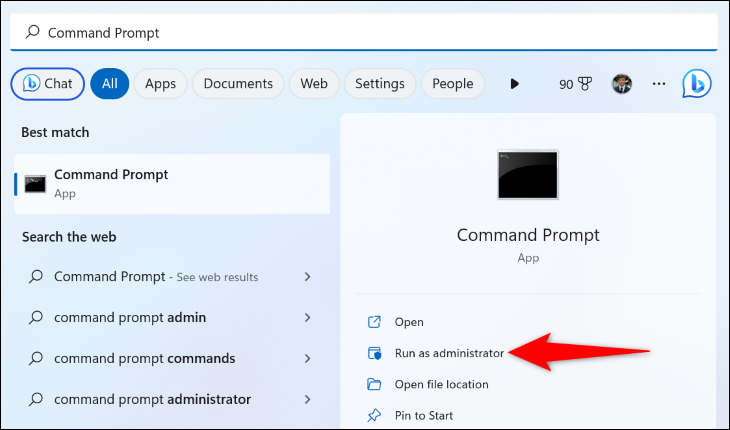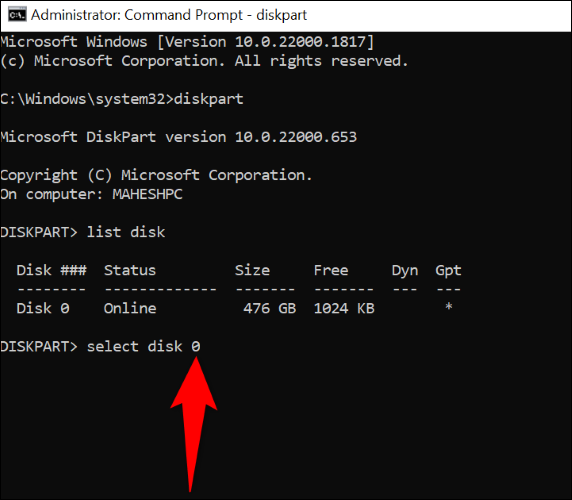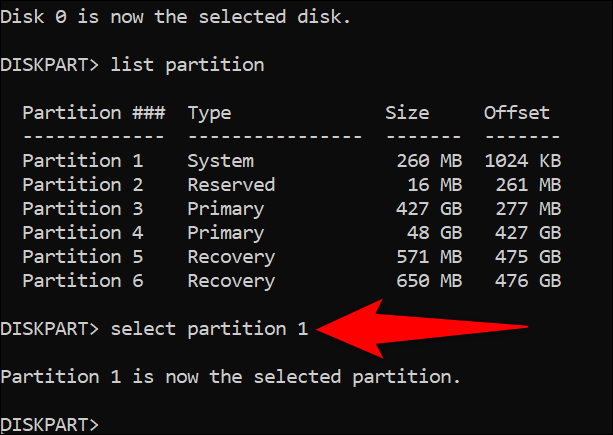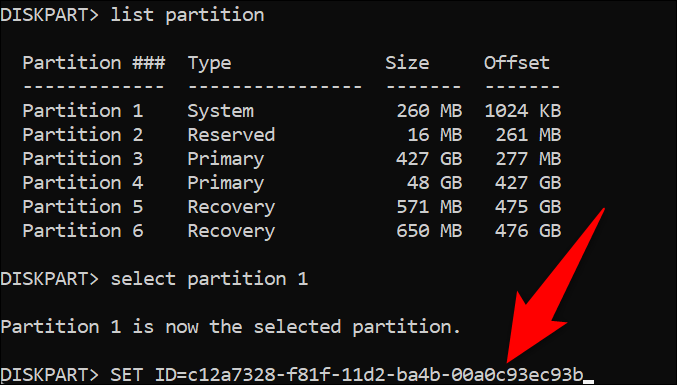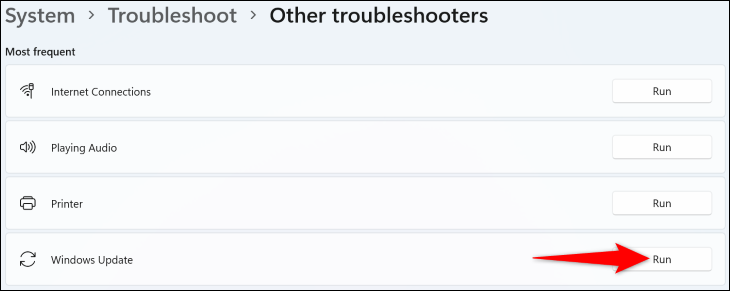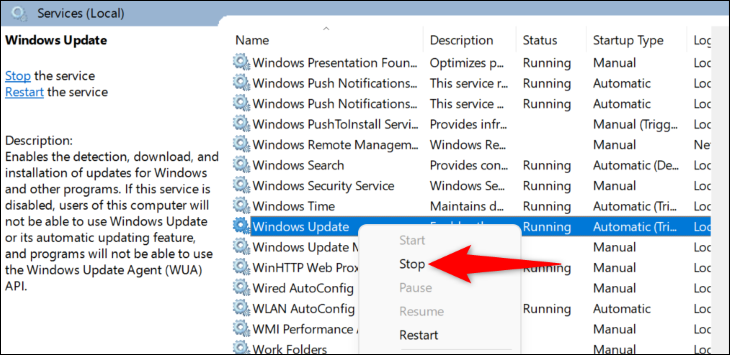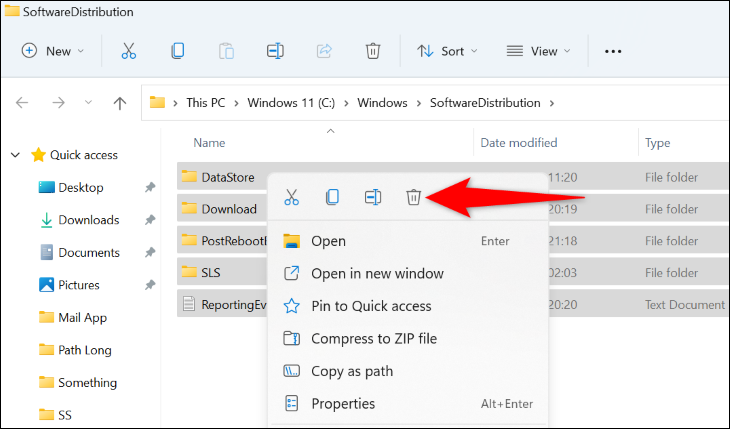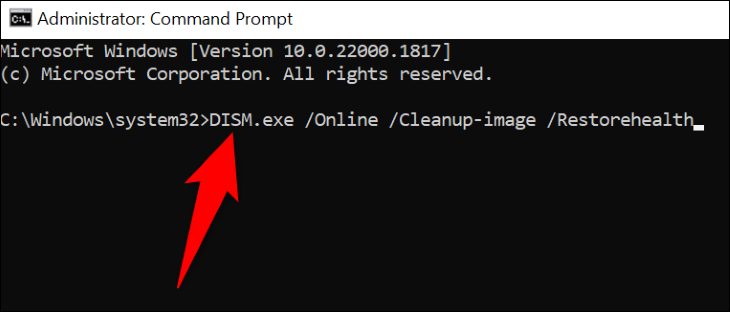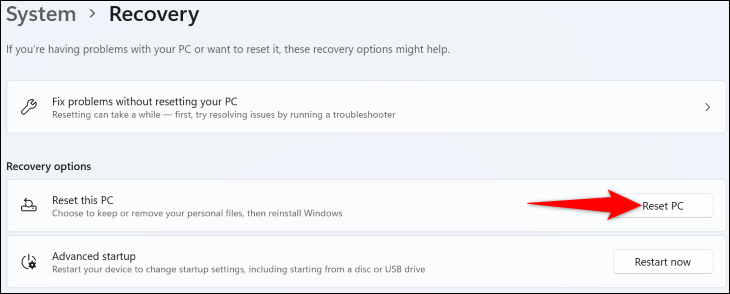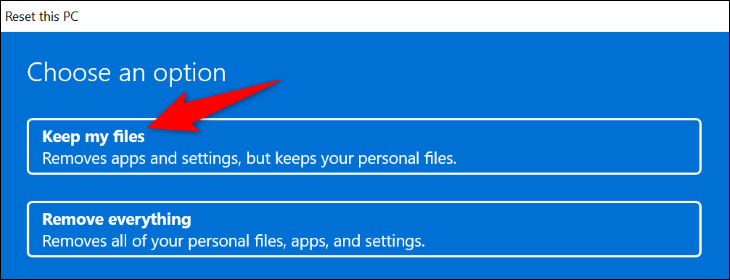Kiel ripari eraron "Io ne iris kiel planite" en Vindozo 11:
Ĉu la eraro "io ne planita" malhelpas vin instali Windows 11-ĝisdatigojn? Ne maltrankviliĝu - ekzistas pluraj manieroj solvi ĉi tiun problemon por ke vi povu instali ĉiujn sistemajn ĝisdatigojn sukcese. Jen kiel.
Kial vi ricevas la eraron "io ne iris kiel planite"?
La kialo, kial Vindozo 11 montras erarmesaĝon "Io ne Planis", kiel raportite de interretaj uzantoj, ofte estas ĉar la sistema diskparto ne havas validan identigilon. Ĉi tiu sistemdiskoidentigilo eble estis ŝanĝita aŭ forigita, kaŭzante la Ĝisdatigoj malsukcesis instali .
Aliaj eblaj kaŭzoj inkluzivas Malwarebytes, kiu malhelpas vian ĝisdatigon, ne sufiĉan liberan spacon en via disko, Vindoza ĝisdatiga kaŝmemoro, koruptajn sistemajn dosierojn en via komputilo kaj pli.
Kiel solvi la Vindozan Eraron "Io Ne Iris Kiel Planite"
Por ripari Ion Ne Planitan eraron sur via Windows 11 PC, provu la malsamajn solvojn donitajn sube, de supre ĝis malsupre. Verŝajne unu aŭ pli el ĉi tiuj korektoj solvos vian problemon, permesante al vi sukcese instali viajn ĝisdatigojn.
Forigo de malware
Malwarebytes estas kontraŭ-malware aplikaĵo, kaj ĉi tiu aplikaĵo povas malhelpi Vindozajn Ĝisdatigojn, kaŭzante ilin malsukcesi instali. Tiuokaze , Forigu la aplikaĵon de via komputilo Kaj via problemo estos solvita.
La kialo, ke ni rekomendas vin uzi ĉi tiun solvon unue, estas ĉar interfero de Malwarebytes estas tre ofta kaŭzo de problemoj kiel malsukcesa ĝisdatigo. Vi povas reinstali la apon post kiam via problemo estas solvita, do estas nenio por perdi ĉi tie.
Por forigi la apon, iru al Agordoj > Aplikoj > Aplikoj kaj funkcioj. Apud "Malwarebytes", alklaku la tri punktojn kaj elektu "Malinstali". Tiam, sur la prompto kiu malfermiĝas, elektu Malinstali.
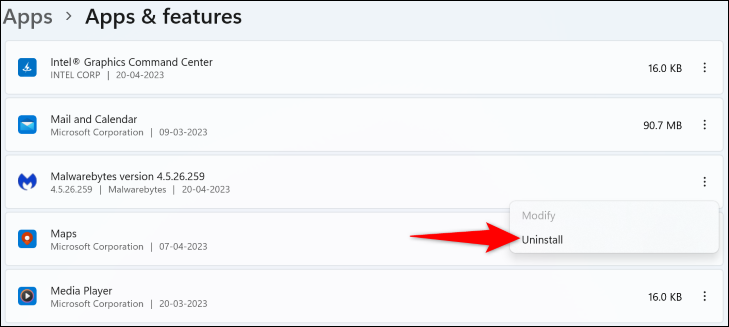
Post kiam la programo malaperis, provu denove Instalu vian Vindozan Ĝisdatigon . Se ĝi funkcias, reinstalu Malwarebytes, se ĝi ne funkcias, iru al la sekva paŝo.
Agordu la ĝustan identigilon por via sistema diskparto
Unu el la kialoj kial Vindozo 11 montras "Ion Ne Planitan" eraron estas ĉar via sistema diskpartiga ID estas malĝusta. Vi povas ripari ĉi tion per restarigo de la ĝusta identigilo por la sekcio.
Dum vi povas uzi aliajn pli simplajn solvojn sube, ni rekomendas, ke vi provu ĉi tiun antaŭ ol antaŭeniri, ĉar ĉi tiu metodo ŝajnas esti riparinta la supran eraron por multaj uzantoj.
Por uzi la solvon, malfermu la Komencan menuon, serĉu Komandon, kaj elektu Kuru kiel administranto .” Ĉe la uzantkonto-kontrolo, elektu Jes.
Ĉe la komanda prompto, tajpu la sekvan komandon kaj premu Enigu. La unua komando ĉi tie malfermas la ilon "diskpart" kaj la dua komando listigas ĉiujn viajn disponeblajn diskojn.
diskpart list disk
Trovu la diskon, sur kiu vi instalis Windows 11. Notu la nombron montritan en la kolumno "Disko ###" por ĉi tiu disko. Poste, enigu la sekvan komandon anstataŭigante "0" per via registrita numero.
elektu diskon 0
Nun, kiam vi elektis vian Windows 11-diskon, rulu la jenan komandon por vidi la diskpartojn.
listo liston
En la listo de sekcioj, trovu la sekcion, kies kolumno "Tipo" diras "Sistemo". Poste, rulu la sekvan komandon anstataŭigante "1" per via sistemdiskonumero.
Elektu particion 1
Nun por asigni la ĝustan identigilon al via sistema diskparto, uzu la jenan komandon:
SET ID=c12a7328-f81f-11d2-ba4b-00a0c93ec93b
Via sistema diskparto nun havas la ĝustan identigilon. Rekomencu vian komputilon Kaj instalu vian Vindozan ĝisdatigon.
Liberigu vian diskospacon
Ne havi sufiĉan liberan diskon povas kaŭzi Windows 11 malsukcesi instali sistemajn ĝisdatigojn. Tiuokaze , Liberigu vian stokan spacon Kaj via problemo estos solvita.
Vi povas fari tion forigante nedeziratajn fotojn, filmetojn, dokumentojn kaj aliajn dosierojn de via komputilo. Vi ankaŭ povas malinstali nedeziratajn aplikojn por konservi Stokspaco . Forigi kaŝmemoron por Vindozo 11 Ankaŭ bona ideo forigi nenecesajn dosierojn, kiuj okupas diskon de stokado.
Post kiam vi liberigis iom da diskspaco, rekomencu vian Vindozan ĝisdatigon kaj ĝi verŝajne trairu sen problemoj.
Uzu la Vindozan Ĝisdatigu problemon
Windows 11 inkluzivas Windows Update-problemon, kiun vi povas uzi kiam vi havas problemojn por ĝisdatigi vian sistemon. Ĉi tiu ilo funkcias per si mem, kio signifas ĝin Ĝi aŭtomate trovas problemojn pri ĝisdatigo en via komputilo Provizas korektojn por ĉi tiuj problemoj.
Por uzi ĝin, iru al Agordoj> Sistemo> Risolvi problemojn> Aliaj solvo de problemoj. Poste, apud "Vindoza Ĝisdatigo", alklaku Run.
Sekvu la surekranajn instrukciojn, kaj la ĝisdatiga problemo estos riparita.
Forigu la kaŝmemoron de Windows Update
Vindoza ĝisdatiga kaŝmemoro eble estas koruptita, kaŭzante viajn ĝisdatigojn malsukcesi instali. Vi povas ripari tion per Forigu ĉiujn ĝisdatigajn kaŝmemordosierojn . Farante tion ne forigas iun ajn el viaj personaj dosieroj aŭ influas aliajn Vindozajn funkciojn.
Por komenci, malfermu Run with Windows + R. Tajpu la jenon kaj premu Enter:
servoj.msc
En Servoj, trovu la Vindozan Ĝisdatigon, dekstre alklaku ĝin kaj elektu Ĉesu. Vi ĉesas la servon "Windows Update" antaŭ ol forigi la ĝisdatigajn dosierojn.
Lasu la Servojn fenestron malfermita, kaj komencu Run with Windows + R. Ĉi-foje, tajpu la jenon kaj premu Enigu:
C: \ Windows \ SoftwareDistribution
Vi nun estas en la kaŝmemordosierujo de Windows Update. Elektu ĉiujn dosierojn en ĉi tiu dosierujo premante Ctrl + A. Poste, dekstre alklaku la elektitan dosieron kaj elektu Forigi (rubo-ikono).
Post kiam vi forigas viajn dosierojn, reiru al la fenestro Servoj. Ĉi tie, dekstre alklaku la servon "Windows Update" kaj elektu "Komenci". Vi povas reprovi instali viajn Vindozajn Ĝisdatigojn.
Ripari koruptajn Vindozajn dosierojn
Se Vindozo daŭre montras la eraron "Io ne iris kiel planite", la esencaj dosieroj de via sistemo eble estas koruptaj. Virusoj aŭ aliaj malutilaj elementoj eble influis ĉi tiujn dosierojn, igante ilin neuzeblaj.
En ĉi tiu kazo, uzu la ilon SFC (System File Checker) enkonstruitan en via komputilo por trovi Ĉiuj damaĝitaj dosieroj en via komputilo kaj riparu ilin . Ĉi tiu ilo funkcias per si mem kaj riparas ĉiujn dosierojn por vi, do vi ne devas fari multon.
Por ruli ĝin, malfermu Komencon, serĉu Komandon, kaj elektu Kuri kiel administranto. Ĉe la uzantkonto-kontrolo, elektu Jes.
Ĉe la komanda prompto, tajpu la sekvan komandon kaj premu Enigu. Ĉi tiu komando petas Windows Update elŝuti la dosierojn necesajn por ripari rompitajn dosierojn en via sistemo.
DISM.exe / Enreta / Pura-bildo / Restarigo
Kiam la supra komando finiĝas, rulu la jenan komandon por komenci skanadon kaj ripari koruptitajn dosierojn en via sistemo:
sfc / scannow
Atendu dum Vindozo riparas viajn dosierojn. Fininte, rekomencu vian komputilon kaj reprovu instali viajn Vindozajn Ĝisdatigojn.
Restarigi Vindozon 11
Se nenio alia funkcias, ĉi tio estas via lasta rimedo Restarigu vian Vindozan 11-komputilon al fabrikaj agordoj. Farante tion forigas ĉiujn viajn kutimajn agordojn, iuj el kiuj povas kaŭzi la ĝisdatigproblemon, kaj ebligas al vi agordi diversajn agordajn opciojn de nulo.
Kiam vi restarigas vian komputilon, vi perdas viajn apojn kaj agordojn, sed vi ne perdas viajn personajn dosierojn.
Por komenci, aliru Agordojn> Sistemo> Reakiro. Apud Restarigi ĉi tiun komputilon, alklaku Restarigi komputilon.
En la fenestro Restarigi ĉi tiun komputilon, elektu Konservu miajn dosierojn por ke viaj dosieroj ne estu forigitaj.
Sekvu Ekranaj instrukcioj Por fini restarigi vian komputilon. Kiam ĝi estas farita, rekomencu vian Vindozan ĝisdatigon.
Ĉi tiuj estas kelkaj el la manieroj ripari la eraron "Io ne iris kiel planite" kaj sukcese ĝisdatigi vian Windows 11 PC. Ĝuu uzi vian ĝisdatigitan komputilon!